Reklame
Bluehost er en af verdens førende udbydere af webhosting. Med sin brede vifte af planer er virksomheden et fremragende valg, uanset hvilken type websted du ejer. WordPress anbefaler endda Bluehost som en af de bedste udbydere til at køre selvhostet WordPress-indhold.
Som alle webhostudbydere tilbyder Bluehost sine brugere personlige e-mail-adresser. Fortsæt med at læse, og vi forklarer, hvordan du opretter din e-mail-adresse, hvordan du får adgang til Bluehost-webmail, og hvordan du tilføjer din Bluehost-e-mail til Gmail.
Sådan opretter du en e-mail-konto på Bluehost
Antallet af e-mail-adresser, du kan oprette, afhænger af den hostingplan, du har valgt. Grundlæggende delt hosting-plan for indgangsniveau giver dig mulighed for at oprette fem adresser, mens Starter sky-hostingplan tilbyder 100 adresser. Alle Bluehosts andre planer giver dig mulighed for at oprette et ubegrænset antal e-mail-konti.
Når du er klar til at oprette din konto, skal du gå til Bluehost.com og log ind på din konto ved hjælp af knappen i øverste venstre hjørne.
Når din kontoportal er indlæst, skal du finde det blå bånd øverst på siden og klikke på Hosting. Klik derefter på i undermenuen direkte under det blå bånd E-mail. På din skærm skal du nu se alle de værktøjer, du har brug for til at oprette og administrere dine e-mail-adresser.
Vælg for at oprette en ny e-mail-adresse E-mail-konti i menuen i venstre panel og klik på Opret en e-mail-konto i hovedvinduet.

Vælg det præfiks, du vil bruge med din nye adresse (delen før @). Husk, at du også kan bruge perioder (.) Og understregninger (_).
Hvis du har flere Bluehost-domæner, skal du også bruge rullemenuen til at vælge det domæne, som du vil forbinde din nye e-mail-adresse til.
Længere nede på siden skal du oprette en adgangskode. Du kan enten bruge en adgangskode, du selv vælger, eller bede Bluehost om at generere en til dig automatisk.
Til sidst, nederst på siden, beder Bluehost dig om at bestemme postkassestørrelsen og vælge din foretrukne webmail-klient.
Det anbefales generelt at vælge en ubegrænset postkassestørrelse. Du kan lade Bluehost-standardmailklienten være tom. Det er ikke vigtigt at vælge en på dette tidspunkt; vi vil snart snakke mere om indstillingerne.
Når du er glad, skal du klikke på skab for at afslutte processen.
Sådan får du adgang til Bluehost Webmail
Nu er det tid til at begynde at bruge din e-mail-adresse. Der er to nemme måder at få adgang til Bluehost-webmail og en lidt mere kompliceret metode.
Den nemmeste måde at få adgang til Bluehost-webmail er at gå til login.bluehost.com/hosting/webmail og indtast dine legitimationsoplysninger.
Du kan også få adgang til din webmail via din vigtigste Bluehost-portal ved at gå til Hosting> E-mail> [E-mail-adresse]> Vis indbakke.
Til sidst kan du oprette dit eget e-mail-underdomæne og omdirigere det til webmail-klienten, hvis du har det tekniske.
Valg af den rigtige webmail-klient
Bluehost tilbyder tre individuelle webmail-klienter: Roundcube, Horde, og SquirrelMail. De er de samme tre klienter, som du vil se hos de fleste mainstream-web-hosting-udbydere. Bluehost vil bede dig om at vælge en af de tre, når du logger ind på din webmail for første gang.
Hver af de tre klienter har forskellige styrker og svagheder.
Horde er den mest fuldt udstyrede af de tre. Ud over en adressebog (som alle tre klienter tilbyder) inkluderer Horde også en kalender, opgaveliste, begivenhedspåmindelser, nyhedsfeed og notater. Det giver også en stavekontrol og e-mail-filtre.
I den anden ende af skalaen er SquirrelMail den mest basale klient. Der er ingen produktivitetsværktøjer ud over adressebogen, der er ingen måde at filtrere din mail på, og grænsefladen tilbyder kun en to-ruden visning.
Roundcube slår et mellemgrund. Systemadministratorer kan bruge plugins til at tilføje ekstra produktivitetsværktøjer, klienten understøtter træk-og-slip-e-mails, og der er en tre-ransevisning med en stavekontrol.

Klik på en af klientens logoer for at foretage dit valg. Hvis du skifter mening senere, kan du ændre din webmail-klient ind Hosting> E-mail> E-mail-konti> [E-mail-adresse]> Webmail Client.
Brug en tredjepartsklient med Bluehost Webmail
Hvis du ikke ønsker at bruge Bluehosts egen webmail-interface, kan du prøve at bruge tredjeparts webmail-klienter i stedet.
Den mest populære tredjeparts webmail-klient er Gmail, men tjenester som Outlook, Yahoo og GMX 6 mest populære e-mail-udbydere bedre end Gmail og Yahoo MailHver gratis e-mail-udbyder, der er nævnt her, tilbyder forskellige fordele, og alle disse e-mail-tjenester er populære valg. Læs mere fungerer også.
For at tilføje Bluehost til din Gmail-portal skal du først beslutte, om du skal bruge IMAP- eller POP3-protokollen. Bluehost webmail understøtter begge. Generelt er IMAP den foretrukne mulighed; det efterlader en kopi af din e-mail på Bluehost's servere og giver dig adgang til dine meddelelser på flere enheder.
For at tilføje din Bluehost-e-mail-adresse til Gmail skal du logge på din Gmail-konto og navigere til Gearikon> Indstillinger.
Klik derefter på Konti og import fanen og gå til Kontroller e-mail fra andre konti> Tilføj en e-mail-konto.
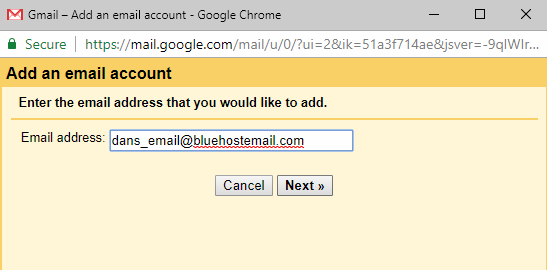
Der åbnes et nyt vindue, der guider dig gennem installationsprocessen. Start med at indtaste din e-mail-adresse og klikke på Næste.
Gmail beder dig om at tilføje dine serveroplysninger. Her er de oplysninger, du har brug for:
Sikker SSL / TLS-indstillinger
- Brugernavn: Din email adresse
- Adgangskode: Dit kodeord
- Indgående server: mail.example.com (udskift example.com med dit eget domæne)
- Indgående havn: 993 (IMAP) eller 995 (POP3)
- Udgående server: mail.example.com (udskift example.com med dit eget domæne)
- Udgående havn: 465 (SMTP)
- Godkendelse: Dit kodeord
Standardindstillinger
- Brugernavn: Din email adresse
- Adgangskode: Dit kodeord
- Indgående server: mail.example.com (udskift example.com med dit eget domæne)
- Indgående havn: 143 (IMAP) eller 110 (POP3)
- Udgående server: mail.example.com (udskift example.com med dit eget domæne)
- Udgående havn: 26 (SMTP)
- Godkendelse: Dit kodeord
Advarsel: Brug af SSL / TLS-indstillinger krypterer dine meddelelser og sikrer, at ingen andre end den tilsigtede modtager kan læse dem. Det anbefales ikke at bruge standardindstillingerne; nogle gange gør et netværkskonfiguration det uundgåeligt.
Serverdetaljerne vil være de samme, uanset hvilken tredjeparts webmail-klient, du bruger, men installationsprocessen vil være lidt anderledes.
For mere information, se vores guide til at kombinere flere e-mail-konti i en enkelt indbakke Kombiner dine e-mail-konti i en enkelt indbakke: Sådan gør duKontrollerer du flere indbakker dagligt? Stop med at spilde tid! Kombiner dine e-mail-konti i en enkelt indbakke. Vi viser dig hvordan Gmail, Outlook og Yahoo findes. Læs mere .
En mere professionel e-mail-adresse
Ved hjælp af Bluehost-webmail kan du oprette en personlig og professionel e-mail-adresse. Dit personlige brand eller din lille virksomhed får øjeblikkeligt større troværdighed ved at have sit eget domæne snarere end at bruge @gmail eller @outlook.
Husk, at du endda kan oprette en personlig e-mail uden at skulle oprette et websted.
Tilmeld dig Bluehost ved hjælp af vores specielle nedsatte sats for MakeUseOf-læsere og opret din e-mail-adresse i dag!
Dan er en britisk udstationerede, der bor i Mexico. Han er administrerende redaktør for MUOs søsterwebsted, Blocks Decoded. På forskellige tidspunkter har han været Social Editor, Creative Editor og Finance Editor for MUO. Du kan finde ham strejfe rundt om showet på CES i Las Vegas hvert år (PR-folk, række ud!), Og han laver masser af sider bag kulisserne...

